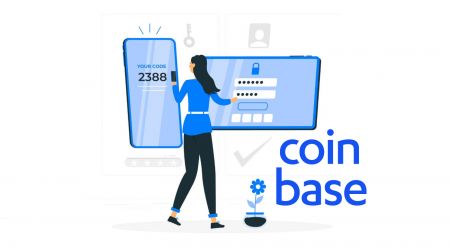Sådan logger du på og bekræfter din konto i Coinbase
By
Coinbase Trader
7027
0
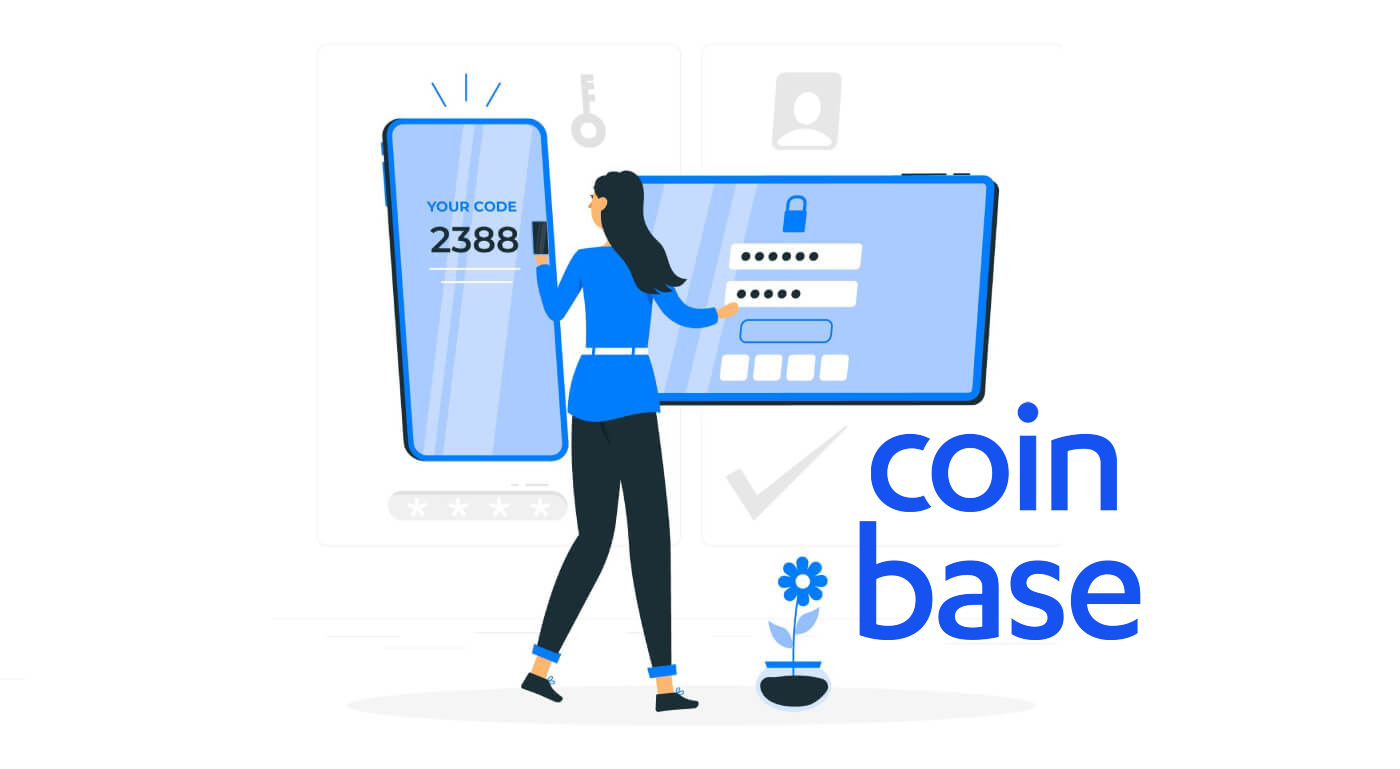
- Sprog
-
English
-
العربيّة
-
简体中文
-
हिन्दी
-
Indonesia
-
Melayu
-
فارسی
-
اردو
-
বাংলা
-
ไทย
-
Tiếng Việt
-
Русский
-
한국어
-
日本語
-
Español
-
Português
-
Italiano
-
Français
-
Deutsch
-
Türkçe
-
Nederlands
-
Norsk bokmål
-
Svenska
-
Tamil
-
Polski
-
Filipino
-
Română
-
Slovenčina
-
Zulu
-
Slovenščina
-
latviešu valoda
-
Čeština
-
Kinyarwanda
-
Українська
-
Български
-
Kiswahili
Sådan logger du på Coinbase
Sådan logger du på Coinbase-konto【PC】
- Gå til mobil Coinbase-app eller websted.
- Klik på "Log ind" i øverste højre hjørne.
- Indtast din "E-mail" og "Adgangskode".
- Klik på knappen "LOG IND".
- Hvis du har glemt adgangskoden, skal du klikke på "Glemt adgangskode".

På login-siden skal du indtaste din [E-mail] og adgangskode, som du angav under registreringen. Klik på knappen "LOG IND".

Derefter skal du indtaste bekræftelseskoden fra din enhed.

Efter at have indtastet den korrekte bekræftelseskode, kan du med succes bruge din Coinbase-konto til at handle.

Sådan logger du på Coinbase-konto【APP】
Åbn den Coinbase-app, du downloadede, og klik derefter på "Log ind" for at gå til login-siden.

Indtast din e-mail-adresse og adgangskode, som du har angivet under registreringen, på log ind-siden. Klik på knappen "Log ind"

Så indtaster du også bekræftelseskoden fra din enhed.

Efter at have indtastet den korrekte bekræftelseskode, kan du med succes bruge din Coinbase-konto til at handle
Mistet adgang til e-mail
Hvad skal du bruge for at genvinde kontoadgang
Hvis du mistede adgangen til den e-mailadresse, du brugte til at oprette din Coinbase-konto, skal du gå igennem et par trin for at hjælpe dig med at få adgang til din konto.
Før du starter, skal du bruge følgende:
- Adgangskoden, der er knyttet til din Coinbase-konto
- Adgang til din 2-trins bekræftelsesmetode
- Adgang til det bekræftede telefonnummer på din Coinbase-konto
Genvind adgang til din konto
Gå først til kontoadgangssiden og følg disse trin for at opdatere din e-mailadresse (du skal have 2-trinsbekræftelse, for at disse trin fungerer):
- Log ind med din tidligere e-mailadresse og adgangskode
- Indtast dit 2-trinsbekræftelsestoken
- Vælg Jeg har ikke længere adgang til min e-mailadresse, når du bliver bedt om at bekræfte din nye enhed
- Indtast din nye e-mailadresse - send dig en e-mail til denne konto
- Bekræft din nye e-mailadresse ved at vælge den blå knap i den e-mail, du har modtaget
- Indtast din 2-trins bekræftelseskode, som du normalt ville
- Vælg din ID-type
- Bemærk venligst for amerikanske kunder, at vi kun accepterer gyldige statslige kørekort på nuværende tidspunkt
Hvis du ikke har 2-trinsbekræftelse eller kun har SMS-tekst,
skal du kontakte Coinbase Support for at få adgang til din konto igen. Gør dette ved at scrolle til bunden af siden og vælge Kontakt os.
Hvornår afsluttes denne proces?
Kontogendannelsesprocessen tager normalt 48 timer at fuldføre, men kan nogle gange tage længere tid. Efter 24 timer skulle du være i stand til at logge ind på din konto og gennemføre køb og salg. Efter 48 timer skulle du have fuld handelskapacitet gendannet. Af hensyn til din sikkerhed vil afsendelser blive deaktiveret på din konto, indtil hele sikkerhedsperioden er gået. Hvis du logger på, før sikkerhedsperioden er udløbet, modtager du en pop-up-meddelelse, der informerer dig om, at afsendelser er midlertidigt deaktiveret.
Hvis du ikke er i stand til at få adgang til dit registrerede telefonnummer (eller din konto ikke har 2-trinsbekræftelse aktiveret), så vil det ikke være muligt at opdatere din e-mailadresse. Kontakt venligst Coinbase Support, hvis dette er tilfældet.
Nulstil min adgangskode
Jeg kan ikke huske min adgangskode.Hvis du glemmer din adgangskode, skal du følge disse trin for at nulstille den:
1. Besøg login- siden, klik på "Glemt adgangskode?"

2. Indtast den e-mailadresse, der er knyttet til din Coinbase-konto, og vælg "NULSTIL PASSWORD" for at modtage en e-mail.

3. Fra e-mailen skal du vælge Nulstil adgangskode for at åbne et vindue, hvor du skal indtaste en ny adgangskode. Hvis du løber ind i problemer, så se venligst næste afsnit for at få hjælp.

4. Indtast din nye adgangskode i felterne Vælg en adgangskode og Bekræft adgangskode , og vælg derefter OPDATER ADGANGSORD.

5. Du kan nu logge ind med din nye adgangskode.
Ofte stillede spørgsmål (FAQ)
Hvorfor kan jeg ikke nulstille min adgangskode?
Coinbase tager en række trin for at sikre sikkerheden på vores kunders konti. Disse omfatter håndhævelse af stærke adgangskoder, to-faktor-godkendelse og enhedsbekræftelse.
Når en kunde forsøger at nulstille sin adgangskode, tager vi forholdsregler for at sikre, at det er en legitim anmodning. Det betyder, at vores kunder kun må nulstille deres adgangskoder fra enheder, de tidligere har verificeret, eller fra steder, de tidligere har logget ind fra. Dette krav giver en beskyttelse mod forsøg på uretmæssigt at nulstille din adgangskode.
Hvis du har problemer med at nulstille din adgangskode, skal du:
- Nulstil det fra en enhed, du tidligere har brugt til at få adgang til Coinbase.
- Nulstil det fra en placering (IP-adresse), du tidligere har brugt til at få adgang til Coinbase.
Hvis du ikke længere har adgang til en tidligere valideret enhed eller IP-adresse, bedes du kontakte Coinbase Support, så vi kan få et medlem af vores sikkerhedsteam til at hjælpe dig med en nulstilling af adgangskoden.
Vigtigt : Coinbase Support vil ALDRIG bede om din kontoadgangskode eller 2-trins bekræftelseskoder.
Hvorfor kræver det 24 timer at nulstille min adgangskode?
Som nævnt ovenfor behandler Coinbase kun anmodninger om nulstilling af adgangskode fra enheder, der tidligere er blevet godkendt til at få adgang til din konto. Hvis du nulstiller din adgangskode fra en ny enhed, kan vores system forsinke behandlingstiden i 24 timer af hensyn til at holde din konto sikker. Dette kan omgås ved at nulstille din adgangskode fra en tidligere bekræftet enhed.
Bemærk : Hvis du ikke har en tidligere autoriseret enhed, skal du ikke gøre yderligere forsøg på at logge ind. Hvert nyt forsøg nulstiller uret og vil forlænge forsinkelsen.
Sådan bekræfter du konto i Coinbase
Hvorfor bliver jeg bedt om at bekræfte min identitet?
For at forhindre svindel og for at foretage eventuelle kontorelaterede ændringer, vil Coinbase bede dig om at bekræfte din identitet fra tid til anden. Vi beder dig også om at bekræfte din identitet for at sikre, at ingen andre end dig ændrer dine betalingsoplysninger.
Som en del af vores forpligtelse til at forblive den mest betroede cryptocurrency-platform, skal alle identifikationsdokumenter verificeres via Coinbase-webstedet eller mobilappen. Vi accepterer ikke e-mailede kopier af dine identitetsdokumenter til verifikationsformål.
Hvad gør Coinbase med mine oplysninger?
Vi indsamler nødvendige oplysninger for at give vores kunder mulighed for at bruge vores produkter og tjenester. Dette omfatter primært dataindsamling, der er påbudt ved lov – såsom når vi skal overholde love om hvidvaskning af penge, eller for at bekræfte din identitet og beskytte dig mod potentiel svigagtig aktivitet. Vi kan også indsamle dine data for at aktivere visse tjenester, forbedre vores produkter og holde dig underrettet om nye udviklinger (baseret på dine præferencer). Vi sælger ikke og vil ikke sælge dine data til tredjeparter uden dit samtykke.
Sådan bekræfter du identitet【PC】
Accepterede identitetsdokumenter
- Statsudstedte ID'er såsom et kørekort eller id-kort
Uden for USA
- Offentligt udstedt billed-id
- Nationalt identitetskort
- Pas
Vigtigt : Sørg for, at dit dokument er gyldigt – vi kan ikke acceptere udløbne id'er.
Identitetsdokumenter vi IKKE KAN acceptere
- amerikanske pas
- USA-kort med permanent opholdstilladelse (grønt kort)
- Skole-id'er
- Medicinske ID'er
- Midlertidige (papir) ID'er
- Opholdstilladelse
- Kort for offentlige tjenester
- Militære ID'er
Jeg skal rette eller opdatere min profil
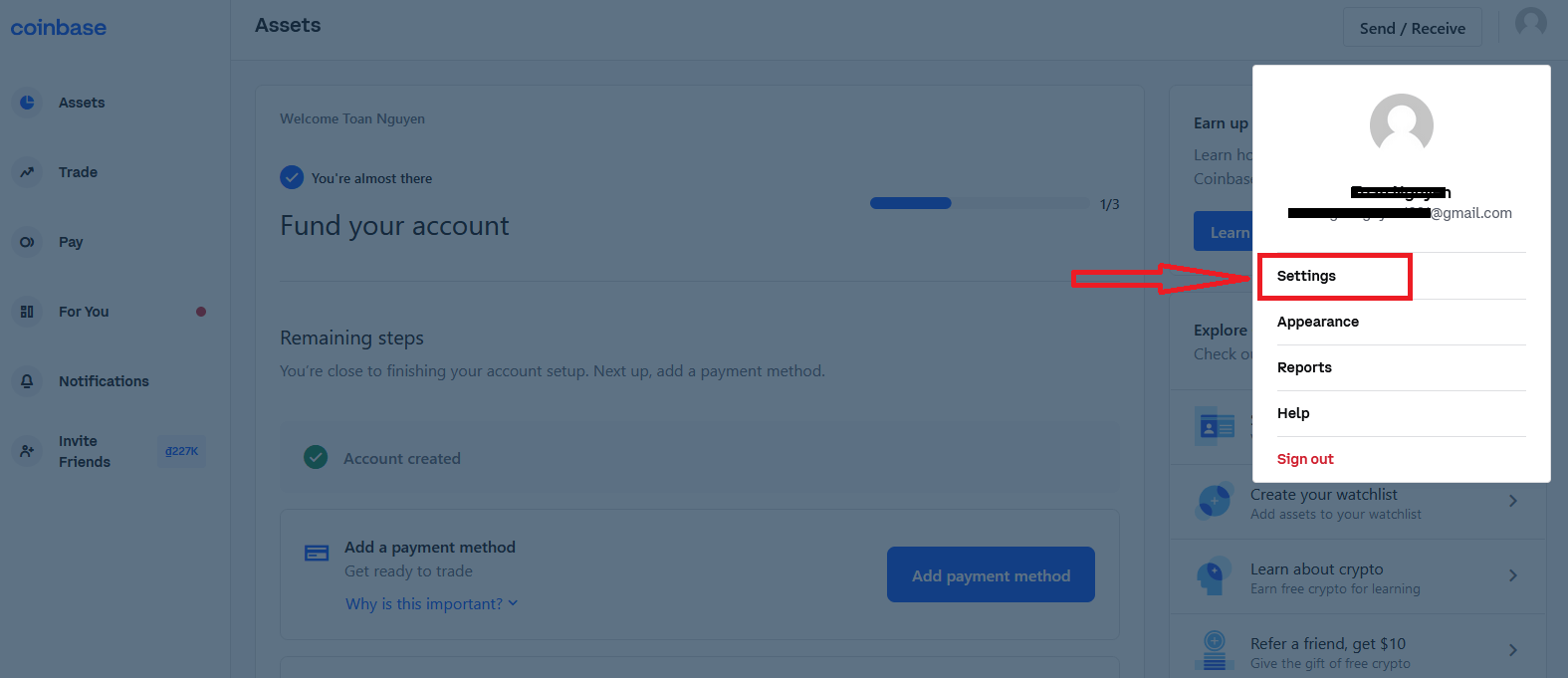
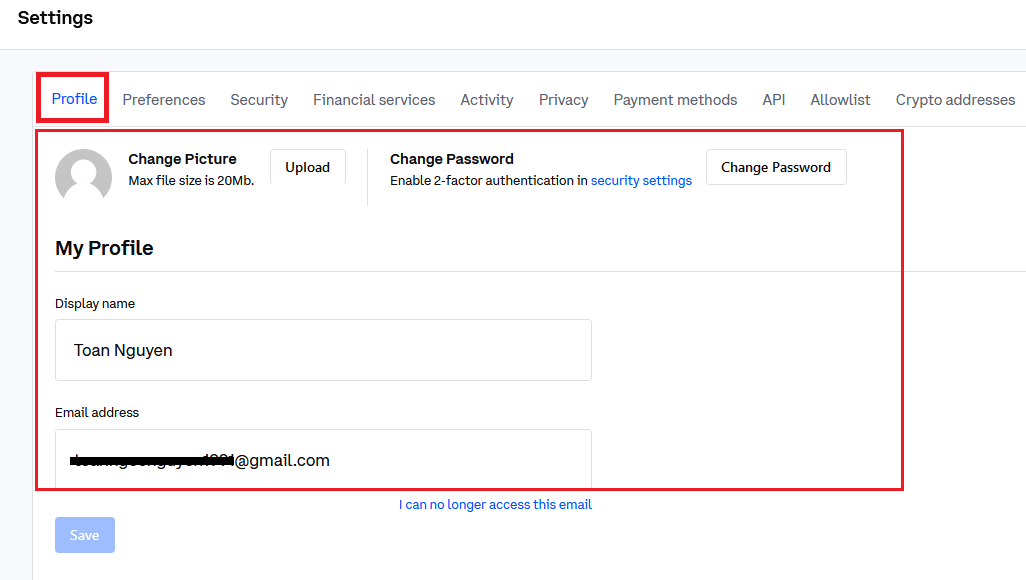
Jeg skal ændre mit juridiske navn og bopælsland
Log ind på din Coinbase-konto og gå til din profilside for at ændre dine personlige oplysninger.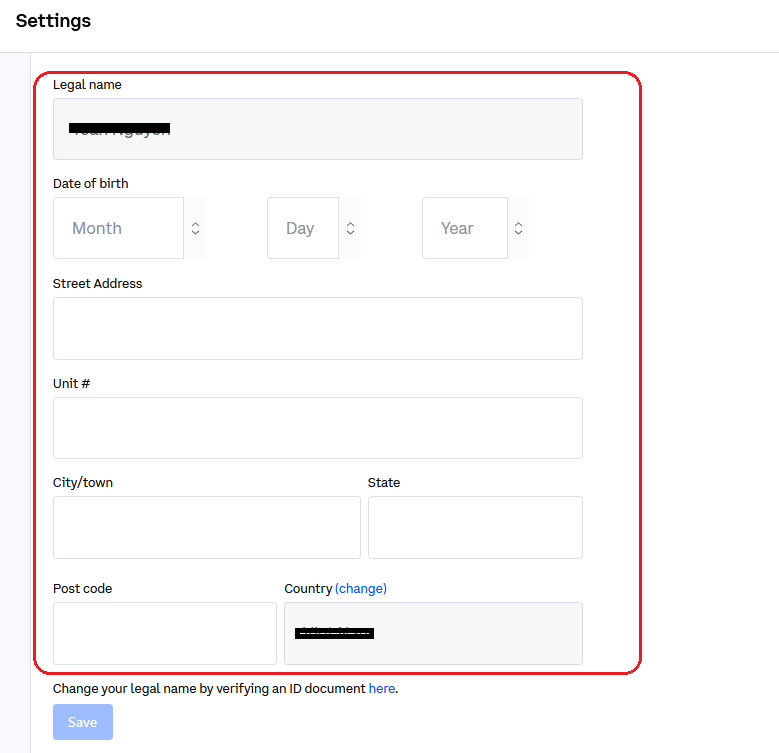
Bemærk , at ændring af dit juridiske navn og bopælsland kræver, at du opdaterer dit ID-dokument. Hvis du ændrer dit bopælsland, skal du uploade et gyldigt id fra det land, du i øjeblikket bor.
Tage et billede af mit identitetsdokument
Gå til Indstillinger - Kontogrænser
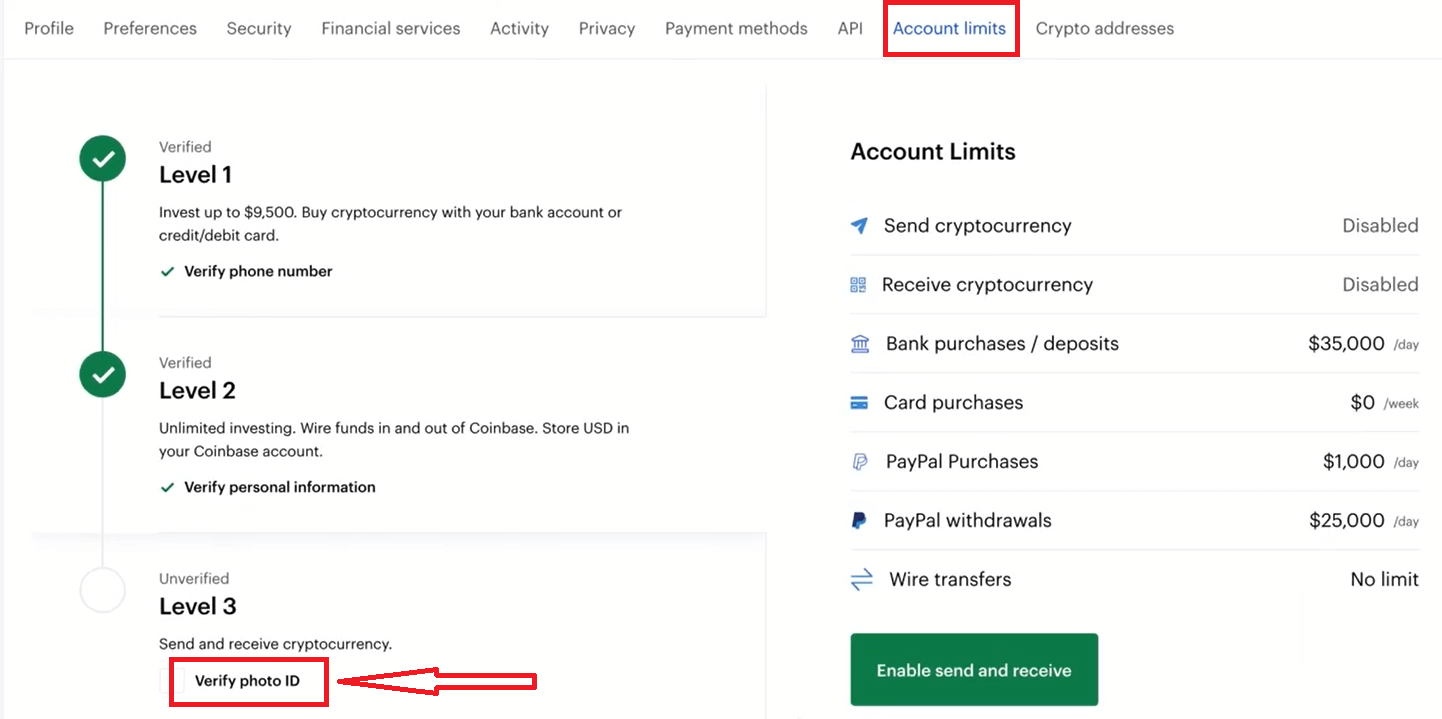
Upload identitetsdokument
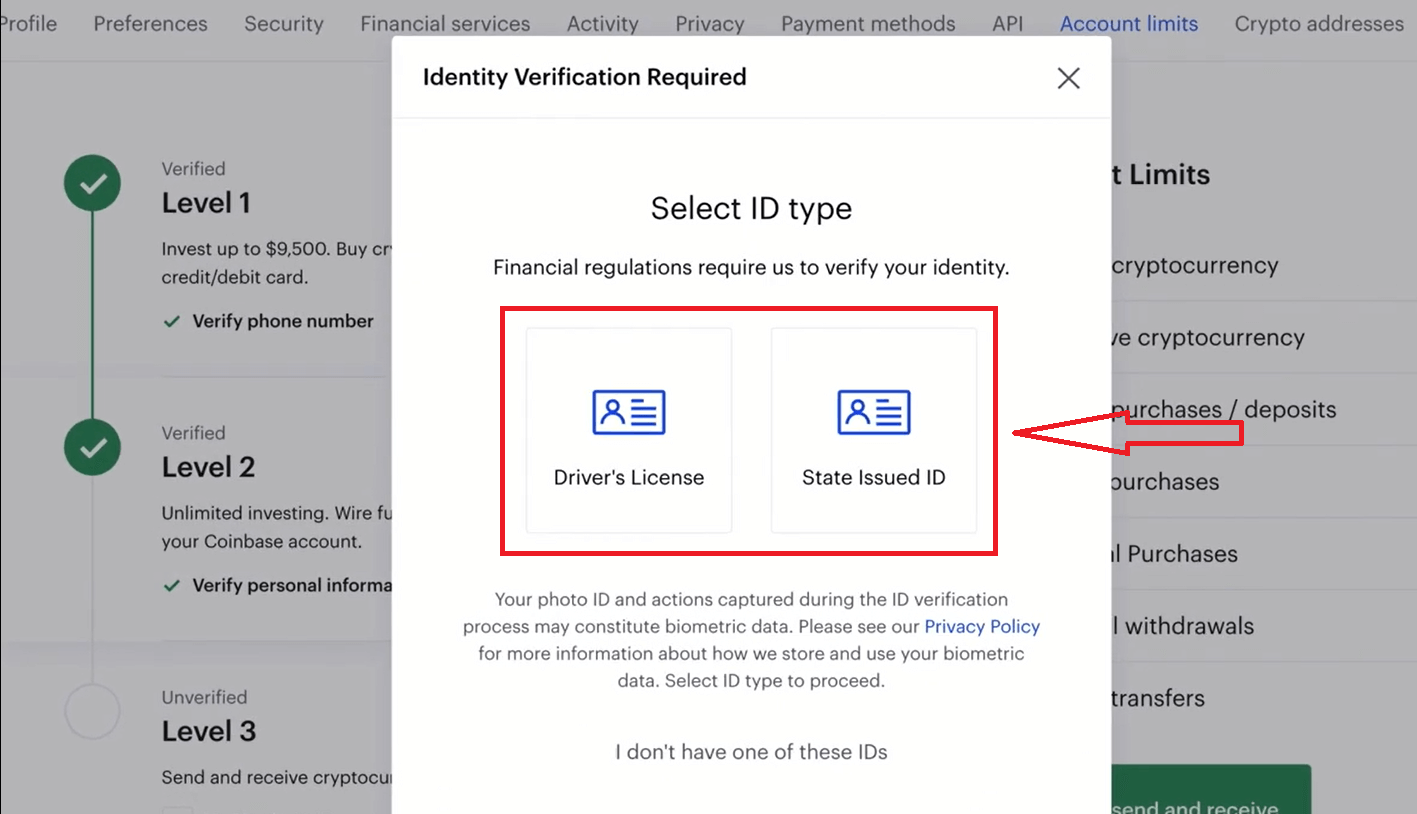
Bemærk : For kunder uden for USA, der indsender et pas som dit ID-dokument, skal du tage et billede af billedet og underskriftssiden i dit pas.
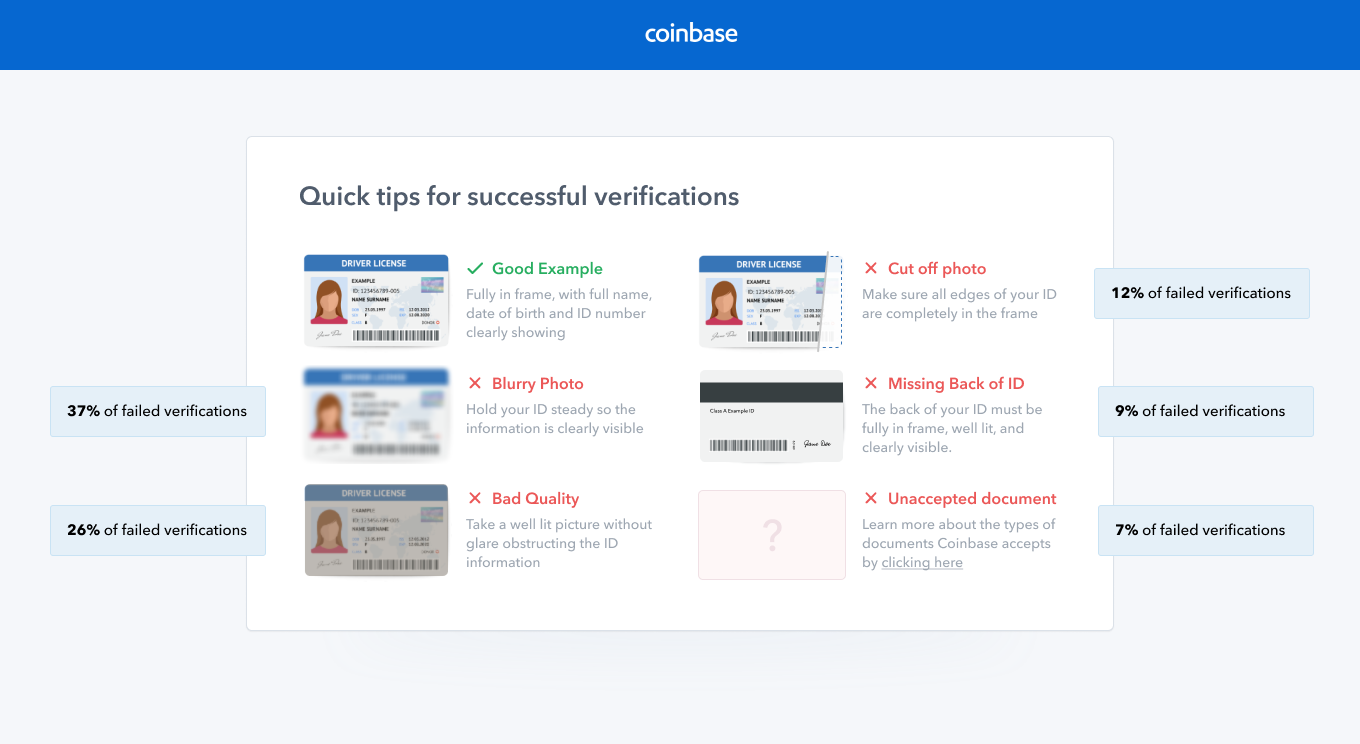
Tag et billede af dit identitetsdokument
- Brug den nyeste version af Google Chrome-browseren (uanset om du er på en computer eller mobilenhed)
- Din telefons kamera producerer typisk det klareste billede
- Sørg for, at dit område er godt oplyst (naturligt lys fungerer bedst)
- Brug indirekte lys til dit ID for at undgå blænding
- Hvis du skal bruge et webkamera, så prøv at sætte ID'et fladt ned og flyt webkameraet i stedet for at flytte ID'et
- Brug en almindelig baggrund til ID'et
- Hold ikke ID'et i fingrene (forvirrer fokuslinsen)
- Ryd din browsercache, genstart browseren, og prøv igen
- Vent 30 minutter mellem forsøgene
Tage et "selfie"-billede af dit ansigt
Dette kan være nødvendigt for kontogendannelse, hvis du mister din 2-trins bekræftelsesenhed, eller der kræves yderligere sikkerhed for en handling, du forsøger at udføre.
- Brug den nyeste version af Google Chrome-browseren
- Vend kameraet direkte og tag dine skuldre til toppen af dit hoved
- Hav en almindelig væg som baggrund
- Brug indirekte lys til dit ID for at undgå blænding og ingen baggrundslys
- Bær ikke solbriller eller hat
- Hvis du havde briller på på dit ID-billede, så prøv at bruge dem på dit selfie-billede
- Ryd din browsercache, genstart browseren, og prøv igen
- Vent 30 minutter mellem forsøgene
Sådan bekræfter du identitet【APP】
iOS og Android
-
Tryk på ikonet nedenfor

- Vælg Profilindstillinger.
- Tryk på Aktiver send og modtag øverst. Hvis muligheden ikke er tilgængelig, skal du gå til Coinbase-dokumentbekræftelsessiden.
- Vælg din dokumenttype.
- Følg vejledningen for at uploade dit ID-dokument.
- Når trinene er fuldført, er identitetsbekræftelsesprocessen fuldført.
Bekræft dit telefonnummer på mobilappen
-
Tryk på ikonet nedenfor

- Vælg Profilindstillinger.
- Tryk på Telefonnumre under Konti.
- Vælg Bekræft et nyt telefonnummer.
- Indtast dit telefonnummer og tryk derefter på Næste.
- Indtast bekræftelseskoden sendt til din telefon.
Hvorfor kan jeg ikke uploade mit ID?
Hvorfor accepteres mit dokument ikke?
Der er et par grunde til, at vores bekræftelsesudbyder muligvis ikke er i stand til at behandle din anmodning. Her er et par tips til at hjælpe med at fuldføre dette trin.
- Sørg for, at dit dokument er gyldigt. Vi kan ikke acceptere en upload af et udløbet id.
- Sørg for, at dit identifikationsdokument er i et godt oplyst område uden meget blænding.
- Fotografer hele dokumentet, prøv at undgå at skære hjørner eller sider af.
- Hvis du har problemer med kameraet på en stationær eller bærbar computer, kan du prøve at installere vores iOS- eller Android-app på din mobiltelefon. Du kan bruge mobilappen til at fuldføre id-bekræftelsestrinnet ved hjælp af telefonens kamera. Afsnittet Identitetsbekræftelse kan findes under Indstillinger i appen.
- Forsøger du at uploade et amerikansk pas? På nuværende tidspunkt accepterer vi kun amerikansk statsudstedt ID, såsom et kørekort eller id-kort. Vi kan ikke acceptere amerikanske pas på grund af manglende angivelse af, hvilken stat du bor i.
- For kunder uden for USA kan vi ikke acceptere scannede eller på anden måde gemte billedfiler på nuværende tidspunkt. Hvis du ikke har et webcam på din computer, kan mobilappen bruges til at fuldføre dette trin.
Kan jeg sende en kopi af mit dokument via e-mail i stedet?
For din sikkerhed, lad være med at sende os eller nogen anden en kopi af dit ID via e-mail. Vi accepterer ikke et sådant som et middel til at fuldføre identitetsbekræftelsesprocessen. Alle uploads skal gennemføres via vores sikre verifikationsportal.
- Sprog
-
ქართული
-
Қазақша
-
Suomen kieli
-
עברית
-
Afrikaans
-
Հայերեն
-
آذربايجان
-
Lëtzebuergesch
-
Gaeilge
-
Maori
-
Беларуская
-
አማርኛ
-
Туркмен
-
Ўзбек
-
Soomaaliga
-
Malagasy
-
Монгол
-
Кыргызча
-
ភាសាខ្មែរ
-
ລາວ
-
Hrvatski
-
Lietuvių
-
සිංහල
-
Српски
-
Cebuano
-
Shqip
-
中文(台灣)
-
Magyar
-
Sesotho
-
eesti keel
-
Malti
-
Македонски
-
Català
-
забо́ни тоҷикӣ́
-
नेपाली
-
ဗမာစကာ
-
Shona
-
Nyanja (Chichewa)
-
Samoan
-
Íslenska
-
Bosanski
-
Kreyòl
Tags
hvordan man logger på coinbase
hvordan man logger på coinbase
coinbase-konto log ind
coinbase login app
coinbase login
log ind på coinbase
coinbase login mobil
coinbase log ind
coinbase-konto log ind
coinbase web-login
log ind på coinbase
log ind på coinbase
log på coinbase app
log ind i coinbase
log ind på coinbase.us
log ind på coinbase os
logge ind på coinbase
hvordan man logger ind på coinbase
coinbase-adgangskode nulstillet
coinbase adgangskodegendannelse
coinbase-adgangskodeændring
coinbase bekræfter identitet
coinbase bekræfter bankkonto
coinbase verificere konto
coinbase bekræfter identitets-e-mail
coinbase bekræft dine oplysninger
coinbase-bekræft adresse
coinbase bekræfter konto-e-mail
coinbase bekræft din konto
coinbase-bekræft billede
verificere på coinbase
coinbase bekræfter telefonnummer
coinbase bekræfte betalingsmetode
coinbase bekræft min konto
coinbase bekræft mit id
coinbase-bekræftelsesdokument
coinbase verificere betalingskort
coinbase bekræftelseskort
verificere din coinbase-identitet
verificere min coinbase-konto
verificere coinbase-profilen
coinbase-bekræftelseskonto
verifikation af coinbase-konto
coinbase verifikation
verifikation i coinbase
kyc coinbase-konto
coinbase verificere konto
coinbase kontobekræftelse
coinbase id-bekræftelse
bekræfte min identitet på coinbase
coinbase kyc-bekræftelse